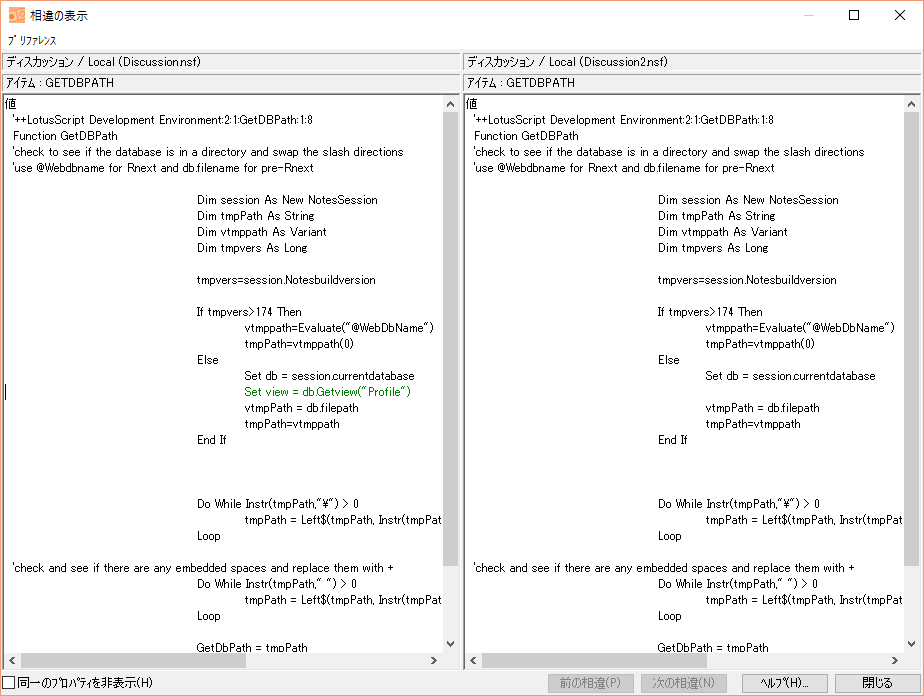紹介
対応する項目に相違があることを特定できたら、それらの項目を比較して相違点を特定します。
2 つの異なる項目を比較し、相違を表示するには、いずれかのペインで項目をダブルクリックします。または、項目を右クリックしてショートカットメニューの [ 違い ] を選択します。
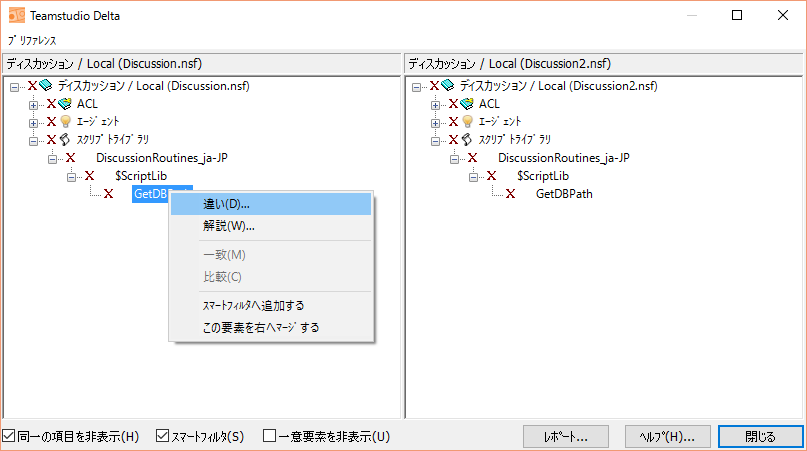
[ 相違の表示 ] ウィンドウが表示され、対応する 2 つの設計要素の属性が並べて表示されます。データベース 1 の要素が左側ペインに、データベース 2 の要素が右側ペインに表示されます。
この例では、2 つのデータベース間でデータベース情報の比較が行われ、各データベースの一般属性間の相違が表示されています。
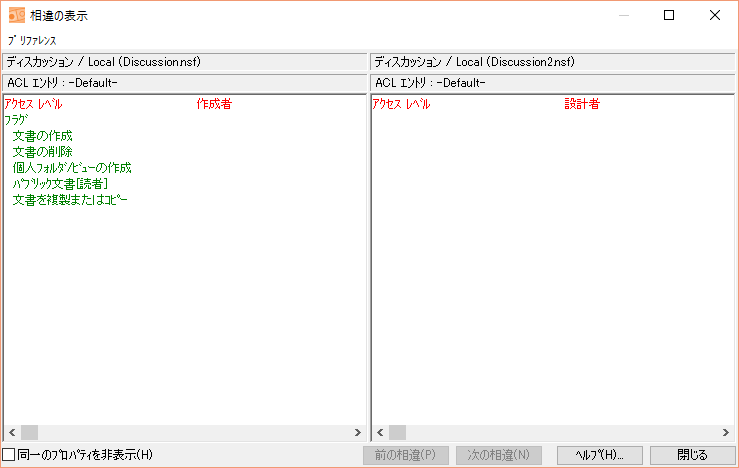
Note
テキストフォーマット以外(バイナリデータなど)で保存されているデータは、比較の際にテキストに変換されます。上記の例では、フィールドデータベース ID のオリジナルバイナリデータは、16 進データに変換されています。フィールドの中には、Delta による特別な解釈を必要とするものがあります。例では、 [ フラグ ] フィールドの後の 2 行が、Delta によるフラグの値の解釈結果です。
一方のデータベースのみに含まれる設計要素を選択すると、既存の要素の属性が該当するペインに表示され、もう一方のペインは空白になります。
設計要素間の構造の相違、フィールド間の相違、ロータススクリプトなどのコードを調べる場合に、Delta の「違い」機能を使用します。設計要素の相違は、テキストとして表示されます。詳細については相違の表示 を参照してください。
設計要素がフォーム、サブフォーム、ページ、または他のビジュアル設計要素である場合は、相違のビジュアルプリビューを表示することもできます。
Note
Delta の [ 相違の表示 ] ウィンドウでのフォントと空白スペースの表示法を変更する場合は、Delta のプリファレンスの設定 を参照してください。
Note
「違い」機能は、同じ位置に表示される対応項目以外では使用できません。
対応していない2つの項目の相違を調べる場合は、まず文書を一致させてください (要素または文書の一致を参照してください). 2 つの項目が極端に異なり一致できない場合は、「比較」を使用して相違を調べます ( 要素または文書を一致させることができる状況を参照してください)。
ロータススクリプトなどコードを含む 2 つの要素を比較すると、[ 相違の表示 ] ウィンドウにはそのプログラミングコードが表示されます。